¿Cómo habilitar la grabación de llamadas en Samsung Galaxy?
Consejos Y Trucos De Android / / August 05, 2021
La grabación de llamadas es una de las funciones más buscadas en un teléfono inteligente, ya que actúa como un búfer para su seguridad y privacidad en muchos casos. Android 9.0 Pie no tenía ningún soporte nativo para la grabación de llamadas, aunque One UI basada en Android 10 presenta la función, aunque tardará algunas semanas en llegar a todos los teléfonos inteligentes Samsung Galaxy. Hay muchas otras marcas de teléfonos inteligentes que no tienen soporte nativo para grabaciones de llamadas y, por lo tanto, tienen que depender de aplicaciones de terceros para tener en sus manos la función.
Además, la función de grabación de llamadas en los teléfonos inteligentes Samsung Galaxy, incluidos Note 8, Note 9, Note 10, Galaxy S8, Galaxy S9 y Galaxy S10 serie depende del mercado en el que compra el teléfono, ya que algunas personas han informado que las unidades europeas no tienen la grabación de llamadas característica.
Aquí, hemos preparado una guía sobre cómo habilitar la grabación de llamadas en los teléfonos inteligentes Samsung Galaxy que incluye teléfonos como Galaxy Note 10, Note 10 Plus, Galaxy S10, S10 Plus, S10e, Galaxy S9 y S9 Plus y otros dispositivos Galaxy y sí, esta guía se puede utilizar para otros teléfonos inteligentes que carecen de la función de grabación de llamadas incorporada como bien.
¿Cómo habilitar la grabación de llamadas en Samsung Galaxy?

Paso 01: En primer lugar, debe descargar [googleplay url = ” https://play.google.com/store/apps/details? id = com.nll.acr & hl = en ”]“Grabador de llamadas ACR"Aplicación de Google Play Store o busque"ACR desencadenado”Dentro de Galaxy Store y descárguelo.
Paso 02: Ahora, el sistema instalará automáticamente dicho aplicación o si no, selecciona manualmente la aplicación y toca "Instalar".
Paso 03: ‘Actualizar'La aplicación si hay alguna indicación sobre la misma.

Paso 04: Aceptar el "Condiciones de uso y política de privacidad".

Paso 05: La aplicación solicitará a los usuarios que acepten cuatro permisos, incluidos "Almacenamiento", "Grabar audio", "Administrar llamadas", y "Contactos’.
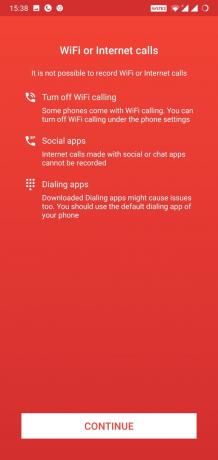
Paso 06: Toque en 'Seguir' debajo "WiFi o llamadas por Internet".
Paso 07: La aplicación ahora graba automáticamente todas sus llamadas.
Paso 08: Una vez que reciba o realice una llamada, abra el Aplicación ACR y la lista estará disponible en la pantalla de inicio.

Paso 09: Toque la lista y luego toque 'Tocar' escucharlo.
La aplicación registrará las llamadas cuando reciba o realice una a la que pueda acceder simplemente dentro de la aplicación o busque desde el Administrador de archivos para ver todas las grabaciones.
Con una experiencia de más de 4 años que abarca varios géneros en escritura de contenido, Aadil también es un viajero entusiasta y un gran aficionado al cine. Aadil es dueño de un sitio web de tecnología y está encantado con series de televisión como Brooklyn Nine-Nine, Narcos, HIMYM y Breaking Bad.



